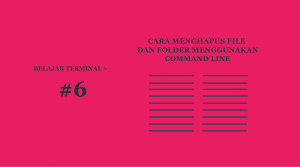Cara Mematikan Pemberitahuan atau Notifikasi di Ubuntu
Unity adalah shell grafis untuk Gnome Desktop Environment yang digunakan sebagai User Interface pada Ubuntu. Pada Unity 7, pengembang tidak menyertakan fitur yang memungkinkan pengguna Ubuntu untuk mematikan pemberitahuan atau notifikasi secara default.
Notifikasi pada dasarnya adalah hal yang penting, notifikasi akan memberikan pemberitahuan kepada pengguna ketika ada pembaharuan pada aplikasi atau sistem, pembaharuan tersebut bisa saja untuk memperbaiki bug-bug pada versi sebelumnya atau penambahan fitur baru.
Namun notifikasi tidak hanya menampilkan pemberitahuan tentang pembaharuan, notifikasi memberi tahu tentang banyak hal, dari pemberitahuan tentang pembaharuan hingga pemberitahuan tentang email baru yang masuk dan sebagainya, yang bisa muncul terus-menerus.
Beberapa pengguna menganggap notifikasi tersebut menjengkelkan, namun tidak semua. Jika anda adalah pengguna yang menganggap notifikasi itu menjengkelkan, anda bisa mematikan notifikasi tersebut dengan menggunakan aplikasi NoNotifcations.
NoNotifications memungkinkan pengguna untuk memilih dua pilihan yang bisa digunakan, yaitu mematikan pemberitahuan dengan mode “Do Not Disturb” dan menghidupkan kembali pemberitahuan dengan mode “Show Notifications”
NoNotifications sangat mudah untuk digunakan, pengguna tidak perlu masuk ke dalam setinggan sistem untuk menghidupkan dan mematikan pemberitahuan. Pengguna hanya perlu membuka aplikasi NoNotifications, kemudian pada menu bar akan muncul sebuah icon lingkaran.
Pengguna cukup memilih icon pada menu bar tersebut untuk menghidupkan pemberitahuan atau mematikannya kembali.
Untuk menginstal NoNotifications pada Ubuntu agar bisa mematikan pemberitahuan dengan mudah, buka Terminal dengan menekan kombinasi CTRL + ALT + T pada keyboard atau melalui Dash Ubuntu.
Kemudian ketikkan perintah berikut untuk menambahakan PPA repository dan menginstal NoNotifcations pada Ubuntu.
sudo add-apt-repository ppa:vlijm/nonotifs
sudo apt-get update
sudo apt-get install nonotifs
Tunggu hingga proses download dan instalasi selesai. Setelah proses instalasi selesai dan berhasil, buka NoNotifications melalui Dash Ubuntu.
 |
| Aplkasi NoNotifications di Dash Ubuntu |
Atau dengan mengetikkan perintah berikut di Terminal:
nonotifs
Setelah berhasil terbuka, maka pada menu bar akan muncul sebuah lambang icon berbentuk lingkaran seperti gambar di bawah.
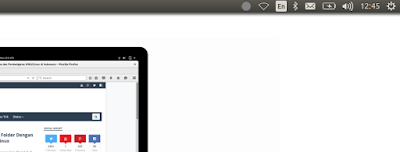 |
| NoNotifications (Icon Paling di Menu Bar) |
Untuk mematikan pemberitahuan, pilih icon Lingkaran yang ada pada menu bar tersebut. Kemudian akan muncul dua pilihan yang bisa dipilih.
Pilih “Don’t disturb” untuk mematikan pemberitahuan, kemudian icon berbentuk lingkaran tersebut akan berubah warna menjadi merah seperti gambar di bawah.
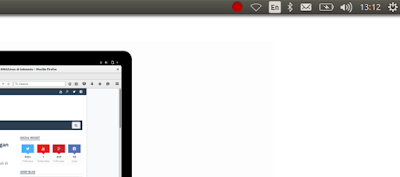 |
| Pemberitahuan dimatikan |
Untuk menghidupkan kembali pemberitahuan, lakukan hal yang sama, klik icon berbentuk lingkaran pada menu bar tersebut. Kemudian pilih “Show Notifications”, yang akan ditandai dengan icon yang akan berubah menjadi warna hijau seperti gambar di bawah.
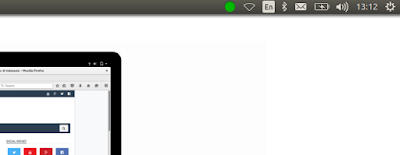 |
| Pemberitahuan dihidupkan |